iPhone8怎么设置壁纸呢?最几天相信第一批预定iPhone8的用户已经收到了真机 。有的女性果粉以后不太喜欢苹果自带的壁纸,那么我们就可以重新设置iPhone8的壁纸 。对于小白用户来说可能不太清楚操作步骤 。今天网网小编就为大家分享一下iPhone8更换壁纸教程 , 一起来看看吧 。

iPhone8更换壁纸详细步骤如下:
【iPhone8怎么设置壁纸 iPhone8更换壁纸教程】一、首先进入到iphone8系统桌面,在其主页面点击进入『设置』,如图所示 。

二、然后在设置界面的下方点击进入『墙纸』界面,如图所示 。
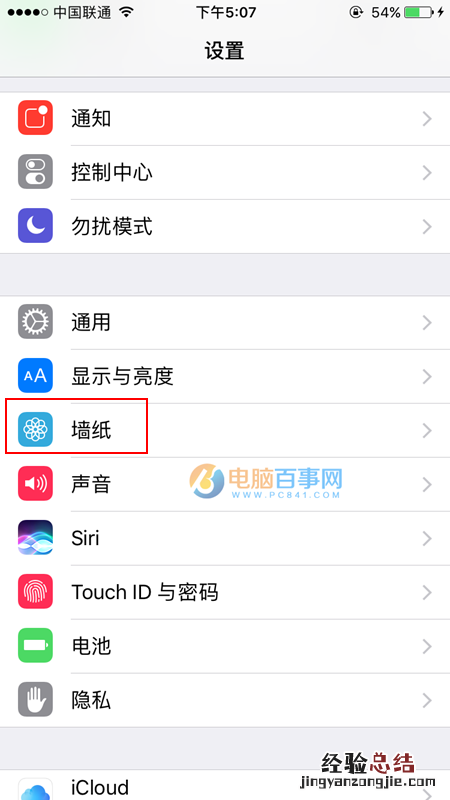
三、接下来在出现的页面下方点击一下选择『选取新的壁纸』,如图所示 。
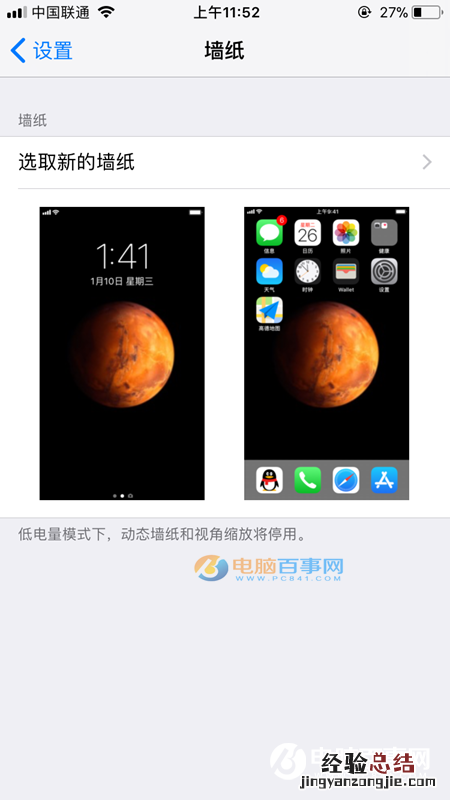
四、进来之后,我们可以从动态壁纸、静态壁纸、Live、所有照片、等选项当中选择一张自己喜欢的照片 , 如图所示 。

五、选取之后,最后点击『设定』“即可完成设置 , 如图所示:


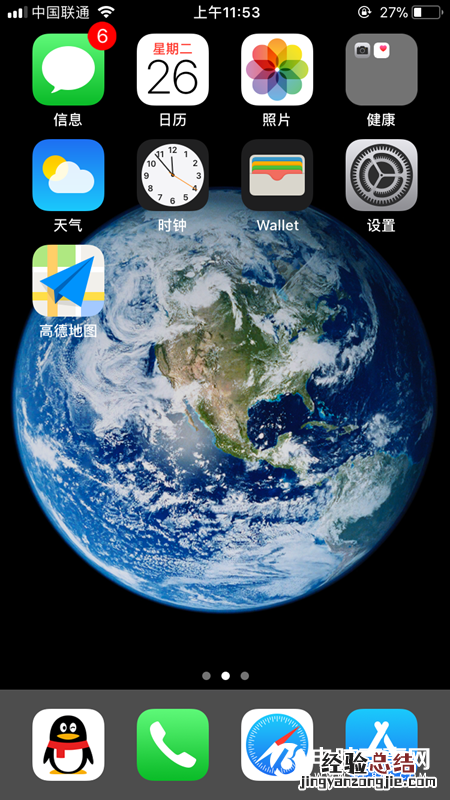
以上就是网网小编为大家带来的iPhone 8更换壁纸方法,是不是很简单了 。














